728x90
반응형

지난번에는 포토샵 Cs버전의 옛날 브러시를 불러오는 방법을 알려드렸었어요.
이번에는 기본 브러시를 새로 원래 상태로 복구하는, 불러오는 방법을 알아보려고 합니다.
브러시를 사용하다가 어쩌다가 실수로 삭제했거나 브러시가 이상해졌다거나 하면
기본 브러시를 새로 불러오고 싶을 때 사용하시면 좋을 것 같아요.
포토샵 CC 기본 브러시 새로 불러오기, 불러오는 방법
1. [브러시 탭]에서 [브러시 상세메뉴] 버튼을 클릭합니다.
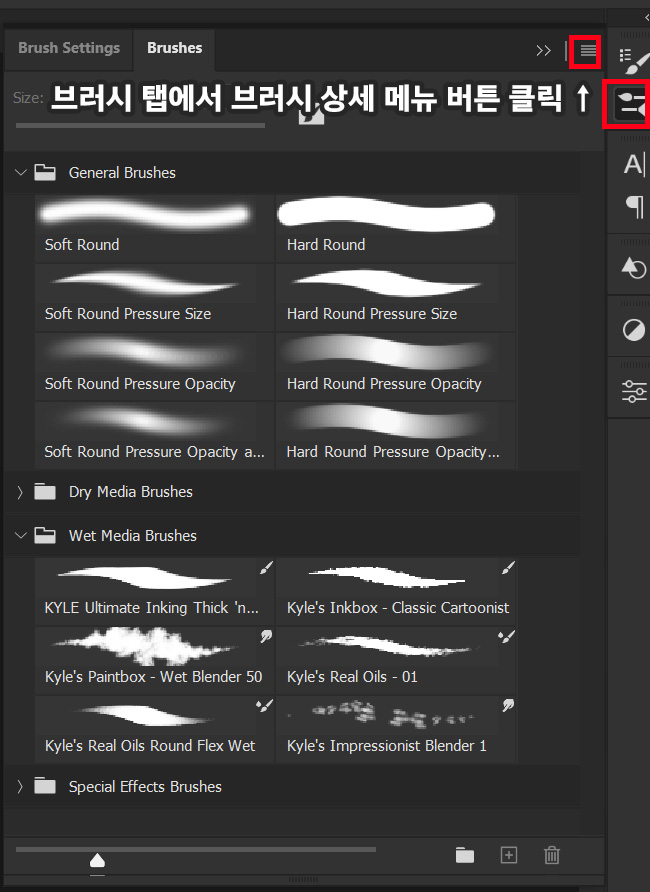
새로 불러오기 전에 포토샵 CC 기본 브러시들을 모두 제거해주고 불러온다면 설정이 이상한 브러시와 섞이지 않고
새로 불러올 수 있으니 먼저 설정이 이상하거나 지워진 브러시들을 모두 정리한 상태로 불러오는 게 좋겠습니다.

지워줄 브러시 폴더를 선택 후 브러시 탭에서 맨 아래에 휴지통 버튼을 누르면 삭제하시겠습니까?라는 경고창이 뜨고
[OK]를 누르면 브러시 폴더가 삭제됩니다.
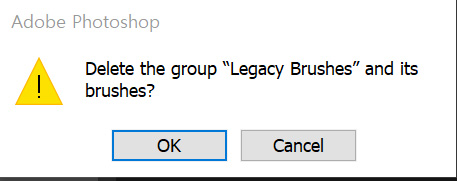
2. [브러시 상세 메뉴]에서 <Append Default Brushes>를 클릭하면 기본 브러시가 새로 불러와지는 것을 볼 수 있습니다. 역시 경고창이 뜨면 [OK]를 눌러줍니다.
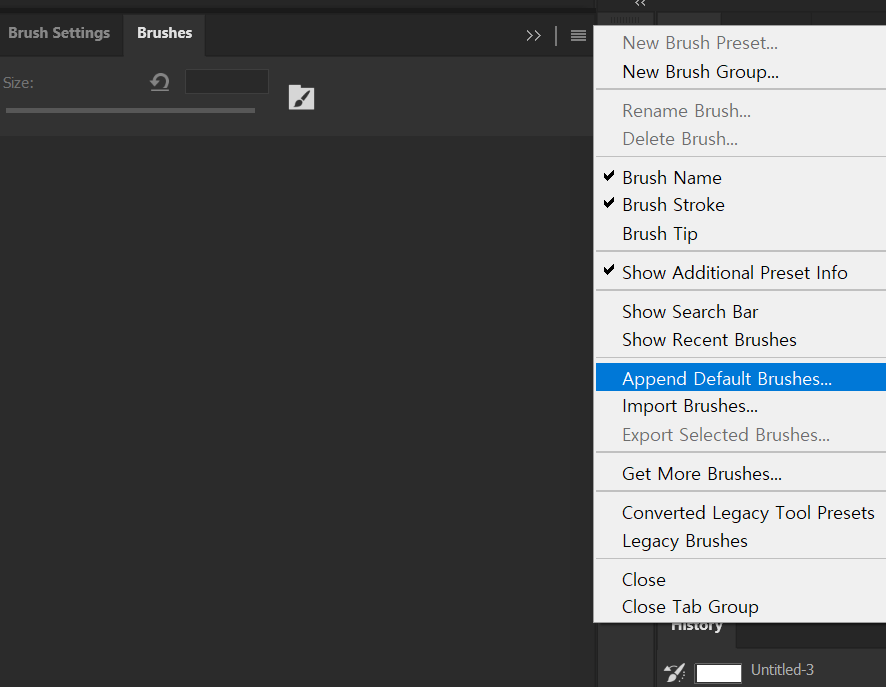

오류가 났거나 삭제되어 이상해진 기본 브러시 폴더를 지우지 않고 불러올 수도 있지만
이름이 중복되는 폴더들이 아래에 생기게 돼서 어떤 브러시 폴더가 문제가 있었는지 찾기 어려울 수 있으니
완전히 새로 원래 기본 브러시를 불러오려면 모든 기본 브러시를 전부 삭제한 다음
이 과정을 거쳐 새로 기본 브러시를 불러오시면 되겠습니다.
감사합니다!
728x90
반응형
'TIP > Photoshop' 카테고리의 다른 글
| 포토샵 정렬 기능 알아보기 - Photoshop 포토샵 기능 설명 (0) | 2021.08.06 |
|---|---|
| 포토샵CC 자유변형(트랜스폼) 쉬프트키 누르면 정사이즈로 변환되게 바꾸는법 자유변형 설정 바꾸는 법- Photoshop 포토샵 설정 방법 팁 TIP (1) | 2021.08.05 |
| 포토샵CC 포토샵CS 이전 버전 브러시 불러오기 불러오는 방법 - Photoshop 포토샵 설정 방법 팁 TIP (0) | 2021.08.03 |
| 포토샵 CC 갑자기 화면에서 툴바가 사라졌어요! 화면 보기 기능 2가지 - Photoshop 포토샵 기능 설명 (0) | 2021.07.30 |
| 포토샵 CC 브러시 좌우 대칭 기능 사용법- Photoshop 포토샵 기능 설명 (0) | 2021.07.29 |